No artigo de hoje da Série de Visuais do Ubuntued iremos mostrar um fantástico tema desenhado por Malys777.
O tema Malys Universal foi criado de forma a parecer o mais futurista possível, com a utilização extensiva de cores cinza e azul. Para além disso, ainda são também utilizados cantos curvados nas janelas e nos detalhes de janelas.
Em conjunto com o tema terá os ícones Malys-Uniblue, que complementam de forma perfeita o tema Universal. Estes ícones têm utilização extensiva da cor azul com uma circunferência em volta dos detalhes principais.
Também foi desenhado e criado um tema para o Google Chrome, e caso este seja o seu browser de eleição terá uma integração perfeita com os restantes temas.
Pré-Requisitos
Gnome-Tweak-Tool
O Gnome-Tweak-Tool é um pequeno programa que lhe permite alterar várias opções do Ubuntu, entre elas a capacidade de alterar o tema, e ícones, de forma rápida e sem problemas. Saiba como instalar o Gnome-Tweak-Tool e quais as suas opções no seguinte artigo:
MyUnity
Com o MyUnity poderá alterar e configurar de forma mais simples o Unity, incluindo os lançadores, painel superior e Dash. É um programa bastante fácil de usar e muito intuitivo. Descubra as instruções de instalação no seguinte artigo:
Tema
A instalação do tema Malys Universal deverá ser feita com permissões de administrador, pois desta forma não terá quaisquer erros gráficos. Transfira o tema com a seguinte hiperligação e, de forma a seguir as restantes instruções de forma mais simples, mova o arquivo para a sua pasta pessoal.
No final da transferência extraia o conteúdo do arquivo (clique direito do mouse→extrair aqui) e abra a pasta resultante. Abra agora o terminal do Ubuntu (Dash→Consola) e entre na pasta extraída. Por exemplo, caso tenha extraído o conteúdo na sua pasta pessoal apenas terá de inserir:
De seguida irá inserir um comando que irá extrair o conteúdo final do tema e movê-lo para a pasta /usr/share/themes, desta forma terá o tema instalado para todos os utilizadores:
Ícones
Também os ícones, tal como o tema, deverão ser instalado com permissões de administrador. Tal como no processo anterior é recomendado que mova o arquivo transferido para a sua pasta pessoal de forma a poder correr os seguintes comandos sem problemas.
De forma a instalar o conjunto de ícones, terá executar procedimentos parecidos com os da instalação do tema, primeiro é necessário extrair o conteúdo do ficheiro transferido (clique direito do mouse→extrair aqui). Seguidamente, com o terminal a apontar para a pasta obtida:
Finalmente, deverá extrair os ícones e instalá-los na respectiva pasta com o seguinte comando:
Activar o tema e ícones
Agora que tem o tema e os ícones instalados no seu computador, apenas necessita de o activar no Gnome-Tweak-Tool. Abra o programa através do Dash com o nome “Definições Avançadas” e, na aba Tema, altere as seguintes opções:
Tema de ícones: Malys-Uniblue
Tema Gtk+: Malys-Universal
Tema da Janela: Maly-Universal
Botões de Janela
No tema Malys Universal, devido ao desenho dos botões de minimizar, maximizar e fechar, é recomendado colocar os botões no canto direito, poderá alterar este aspecto com o seguinte comando no terminal:
Unity
As alterações necessárias ao Unity não são demasiadas, visto que o tema, por si só, já lhe confere um tom transparente. Apenas recomendamos que aumente um pouco o tamanho do lançador de forma a dar mais detalhe aos ícones lá colocados.
Abra então o MyUnity através do Dash (Dash→MyUnity) e na aba Launcher altere a opção “Size” para cerca de 50px.
Google Chrome
Também está disponível para instalação um tema para o Google Chrome de forma a melhorar a integração deste browser no Malys Universal. Transfira o tema clicando na seguinte hiperligação:
Extraia agora o conteúdo do arquivo (botão direito do mouse→extrair aqui) e, a partir da nova pasta, arraste o ficheiro “malys-universal.crx” para uma janela do Google Chrome.

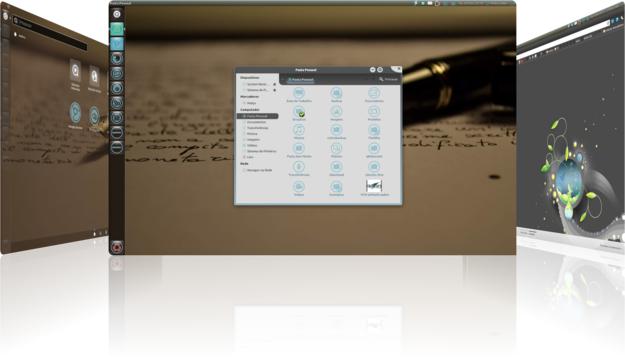
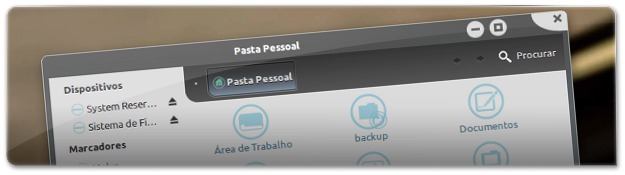




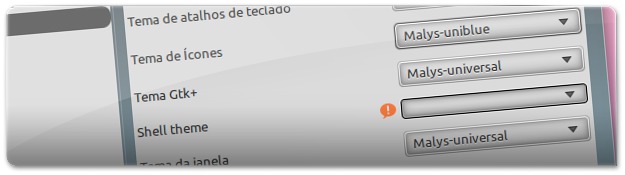

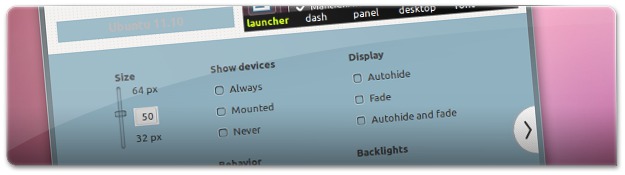
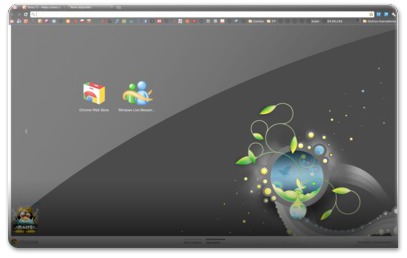








Só uma coisa o código acima está errado…
Era pra ser: "cd malys-theme GTK3"
Abraços
Não ficou bom no unity 2D. Os icones da barra lateral ficam opacos e azulados constantemente.
Não consegui ter acesso ao malys-theme GTK3 pelo terminal, sempre que tento é reportada a mensagem de 'Arquivo ou diretório não encontrado'
tem q v onde vc extraiu o tema
O código é: cd malys-theme GTK3
Tema de grande qualidade de de alto design. Obrigado ao autor e obrigado a você.
Bonito
Tudo bem, excepto…
Na quinta-feira actualizei do Ubuntu 11.04 para o 11.10.
No domingo passei para o Linux Mint.